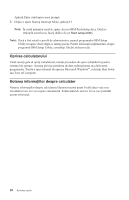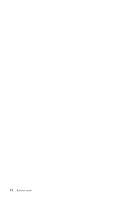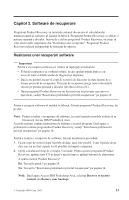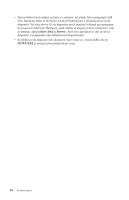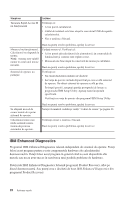Lenovo ThinkCentre M50 (Romanian) Quick reference guide - Page 31
Capitol, Software, recuperare
 |
View all Lenovo ThinkCentre M50 manuals
Add to My Manuals
Save this manual to your list of manuals |
Page 31 highlights
Capitol 3. Software de recuperare Programul Product Recovery va reinstala sistemul de operare al calculatorului dumneavoastră şi software-ul instalat în fabrică. Programul Product Recovery se află pe o partiţie separată a discului. Înainte de a utiliza programul Product Recovery, nu uitaţi să citiţi observaţiile importante din "Realizarea unei recuperări". Programul Product Recovery rulează independent de sistemul de operare. Realizarea unei recuperări software Important Pentru a vă recupera software-ul, trebuie să înţelegeţi următoarele: v Folosiţi recuperarea ca o ultimă soluţie, la care apelaţi numai după ce aţi încercat toate celelalte unelte de diagnoză şi depanare. v Dacă este posibil, faceţi-vă copii de rezervă ale fişierelor de date înainte de a începe procesul de recuperare. Procesul de recuperare şterge toate informaţiile stocate pe partiţia primară a discului (de obicei drive-ul C). v Dacă programul Product Recovery nu lucrează sau nu porneşte aşa cum s-a specificat, vedeţi "Rezolvarea problemelor privind recuperarea" pe pagina 14. Pentru a recupera software-ul instalat în fabrică, folosiţi programul Product Recovery, de pe disc. Notă: Pentru a realiza o recuperare de software, în cazul anumitor modele trebuie să se folosească Access IBM Predesktop Area. Această secţiune conţine instrucţiuni de utilizare a acestui program. Dacă apare o problemă la rularea programului Product Recovery, vedeţi "Rezolvarea problemelor privind recuperarea" pe pagina 14. Pentru a realiza o recuperare de software, folosiţi următoarea procedură: 1. Faceţi copii de rezervă după fişierele de date, dacă este posibil. Toate fişierele de pe disc care nu au fost copiate vor fi pierdute în timpul recuperării. 2. Opriţi calculatorul timp de cel puţin 5 secunde. Pentru a porni programul Product Recovery, apăsaţi tasta F11 şi ţineţi-o aşa în timp ce apăsaţi butonul de alimentare. A apărut meniul Product Recovery? Da. Treceţi la pasul 3 pe pagina 14. Nu. Treceţi la "Rezolvarea problemelor privind recuperarea" pe pagina 14. Notă: Dacă apare Access IBM Predesktop Area, selectaţi Recover to factory content sau Restore your backups. © Copyright IBM Corp. 2003 13